Cómo convertir un archivo DMG a ISO en Windows gratis
Actualizado 2023 de enero: Deje de recibir mensajes de error y ralentice su sistema con nuestra herramienta de optimización. Consíguelo ahora en - > este enlace
- Descargue e instale la herramienta de reparación aquí.
- Deja que escanee tu computadora.
- La herramienta entonces repara tu computadora.
DMG no es más que un archivo de imagen de disco que se usa principalmente en el sistema operativo Mac OS X. La mayoría de las aplicaciones están disponibles como archivos DMG y el tipo de archivo es muy familiar para los usuarios de Mac OS X. El sistema operativo Windows no es compatible con archivos DMG listos para usar y necesitamos la ayuda de herramientas de terceros para abrir archivos DMG en Windows.
Si tiene un archivo DMG y desea convertir el mismo a ISO en una computadora con sistema operativo Windows, hay muchas formas de hacerlo. En esta guía, analizaremos los métodos que puede utilizar para convertir DMG a ISO en una PC con Windows.
Convierta un archivo DMG a ISO usando DMG2IMG (gratis)
Probablemente el mejor método que existe para convertir DMG a un archivo ISO en Windows de forma gratuita. El método requiere que ejecute un comando simple desde el símbolo del sistema. Si no está familiarizado con el símbolo del sistema de Windows, no necesita preocuparse porque el comando es muy fácil.
Paso 1: visite esta página y descargue el archivo zip dmg2img. En la página del desarrollador, haga clic en el archivo binario win32 para descargar el archivo zip dmg2img.
Notas importantes:
Ahora puede prevenir los problemas del PC utilizando esta herramienta, como la protección contra la pérdida de archivos y el malware. Además, es una excelente manera de optimizar su ordenador para obtener el máximo rendimiento. El programa corrige los errores más comunes que pueden ocurrir en los sistemas Windows con facilidad - no hay necesidad de horas de solución de problemas cuando se tiene la solución perfecta a su alcance:
- Paso 1: Descargar la herramienta de reparación y optimización de PC (Windows 11, 10, 8, 7, XP, Vista - Microsoft Gold Certified).
- Paso 2: Haga clic en "Start Scan" para encontrar los problemas del registro de Windows que podrían estar causando problemas en el PC.
- Paso 3: Haga clic en "Reparar todo" para solucionar todos los problemas.
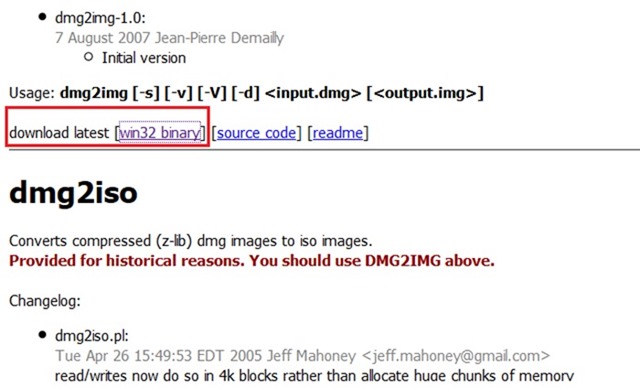
Paso 2: extraiga el contenido del archivo zip dmg2img descargado en una nueva carpeta.
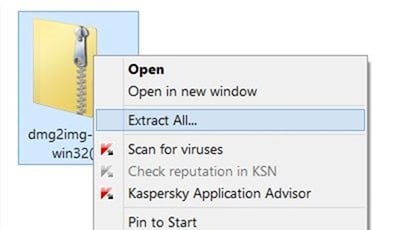
Paso 3: a continuación, mantenga presionada la tecla Shift en su teclado, haga clic con el botón derecho en la Nueva carpeta que contiene el contenido de dmg2img y luego haga clic en Opción Abrir ventana de comandos aquí para abrir el símbolo del sistema.
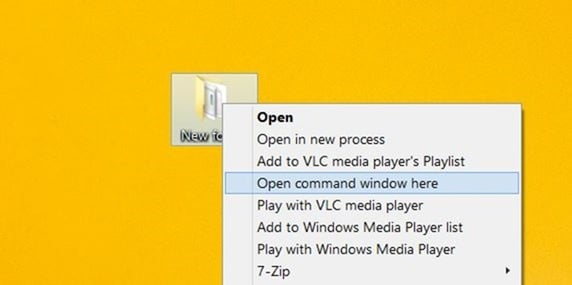
Paso 4: finalmente, ejecute el siguiente comando:
dmg2img \u0026 lt; oldfile.dmg \u0026 gt; \u0026 lt; newfile.iso \u0026 gt;
Después de ingresar el comando, presione la tecla Enter.
En el comando anterior, reemplace \u0026 lt; oldfile.dmg \u0026 gt; con la ruta al archivo DMG que desea convertir a ISO. Asimismo, reemplace \u0026 lt; newfile.iso \u0026 gt; con la ubicación donde desea guardar el archivo ISO convertido.
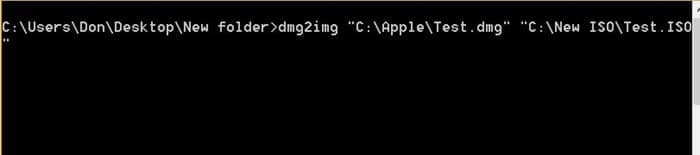
Por ejemplo, si el archivo DMG se encuentra en la carpeta C: \\ Apple y su nombre es Prueba, entonces debemos ingresar C: \\ Apple \\ Test.dmg en el símbolo del sistema.
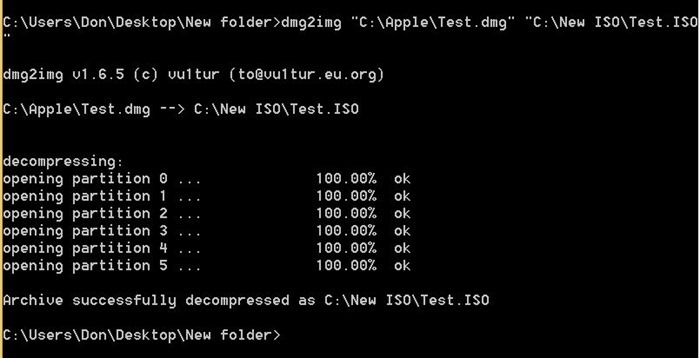
DMG a ISO usando PowerISO
El conocido software PowerISO también admite la conversión de archivos DMG a ISO con el clic del botón del mouse, pero no es gratis. Si tiene PowerISO en su PC, siga las instrucciones que se dan a continuación para convertir el archivo DMG a ISO.
Paso 1: Inicie el programa PowerISO. Si no está instalado, visite esta página para descargar PowerISO.
Paso 2: una vez que se inicia el programa PowerISO, haga clic en Herramientas y luego haga clic en Convertir para abrir el cuadro de diálogo Convertir.
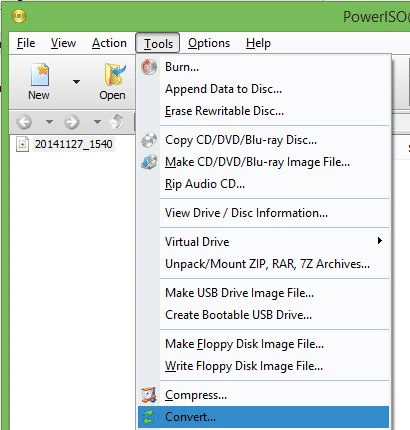
Paso 3: haga clic en el icono Examinar ubicado en la sección Archivo de origen y seleccione el archivo DMG que desea convertir a ISO.
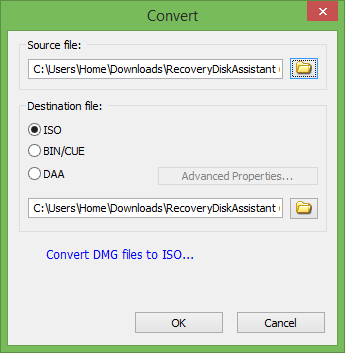
Paso 4: seleccione el archivo de destino como ISO , seleccione una ubicación de destino para guardar la imagen ISO convertida y luego haga clic en el botón Aceptar para comenzar a convertir el archivo DMG seleccionado a ISO.
Convierta DMG a ISO usando Any2ISO
Any2ISO Lite es un software gratuito diseñado para convertir tipos de imágenes de disco populares a ISO con unos pocos clics del mouse. Sin embargo, la versión Lite (gratuita) de Any2ISO solo admite archivos de hasta 870 MB. Es decir, si el archivo DMG tiene un tamaño superior a 870 MB, no puede usar Any2ISO y es mejor que utilice el primer método.
Si el archivo DMG tiene un tamaño inferior a 870 MB, siga estas instrucciones.
Paso 1: visite esta página para descargar la edición Any2ISO Lite. Después de descargar el software, instale el mismo ejecutando el archivo de instalación.
Paso 2: Ejecute Any2ISO, haga clic en el botón Abrir imagen para buscar el archivo DMG y seleccione el mismo.
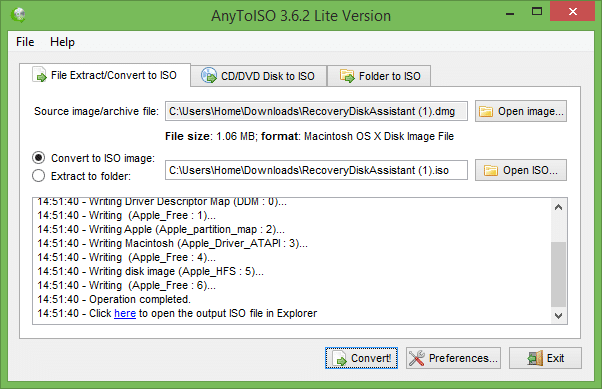
Paso 3: asegúrese de que la opción Convertir a imagen ISO esté seleccionada (ver imagen) antes de hacer clic en el botón Convertir. Una vez hecho esto, verá una opción para abrir el archivo ISO de salida en el Explorador de Windows. ¡Eso es todo!

